"Anoche encendí mi Amazon Music, pero solo llevaba un rato escuchando cuando mi música de repente dejó de reproducirse. Una hora más tarde seguía así. ¿Por qué mi Amazon Music no funciona? ¿Cómo puedo solucionarlo? "
Para los amantes de la música, no hay nada más relajante y agradable que escuchar música en Amazon, lo que resulta ser un fastidio si Amazon Music deja de funcionar repentinamente. Hay varias razones por las que Amazon Music no funciona, desde la propia aplicación Amazon Music hasta su teléfono. Quizás se pregunte si hay alguna forma de solucionar el problema. Afortunadamente, hemos resuelto formas viables para que usted solucione los problemas de Amazon Music en su dispositivo. ¡Sigue leyendo!
- Solución 1. Verifique la conexión de red
- Solución 2. Vuelva a iniciar sesión después de cerrar sesión en la cuenta
- Solución 3. Verifique la suscripción a Amazon Music
- Solución 4. Vea si Amazon Music no funciona
- Solución 5. Forzar reinicio de la aplicación Amazon Music
- Solución 6. Borrar archivos de caché de Amazon Music
- Solución 7. Reinicie su dispositivo
- Solución 8. Actualice la aplicación Amazon Music
- Solución 9. Desinstale y reinstale Amazon Music
- Consejo adicional: pruebe con otro reproductor si Amazon Music aún no funciona
Solución 1. Verifique la conexión de red
Cuando Amazon Music no funciona lo primero es comprobar la conexión de red. Porque una mala conexión de red es una de las causas más frecuentes.
Puede restablecer los datos de su dispositivo o cambiar a una WiFi más potente para que su dispositivo esté conectado a una red sólida y estable.
● Restablecer los datos
En Android, deslícese hacia abajo desde la pantalla de inicio y habilite el modo Avión en el menú de alternancia rápida.
En iPhone, deslízate hacia abajo desde la esquina superior derecha para abrir el modo Avión.
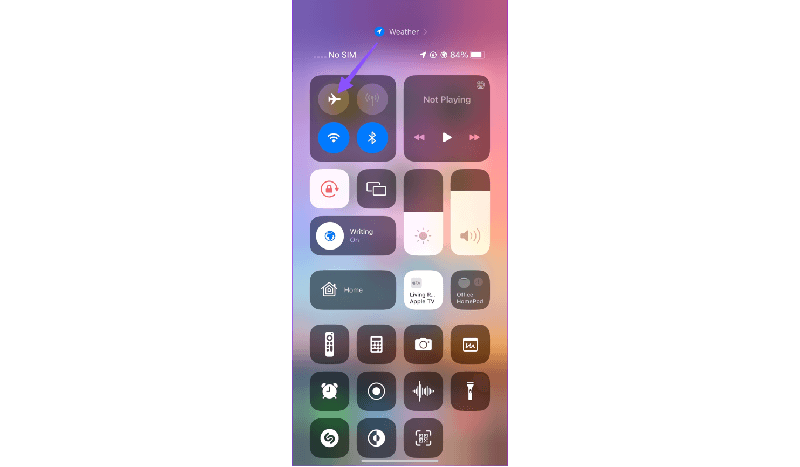
● Vuelve a conectar tu WiFi o prueba con otro WiFi
Ve a Ajustes > Wi-Fi > apagar el Wi-Fi y volver a encenderlo. O puedes cambiar a un WiFi más fuerte.
Solución 2. Vuelva a iniciar sesión después de cerrar sesión en la cuenta
Los problemas con el inicio de sesión de cuenta no válido podrían ser la causa principal de que Amazon Music no funcione. Para solucionar estos problemas, cierre sesión en su cuenta de Amazon y luego vuelva a iniciarla.
Paso 1: Inicie la aplicación Amazon Music en su dispositivo.
Paso 2: Haga clic en el Ajustes icono en la esquina superior derecha en INICIO para abrir Configuración de música.
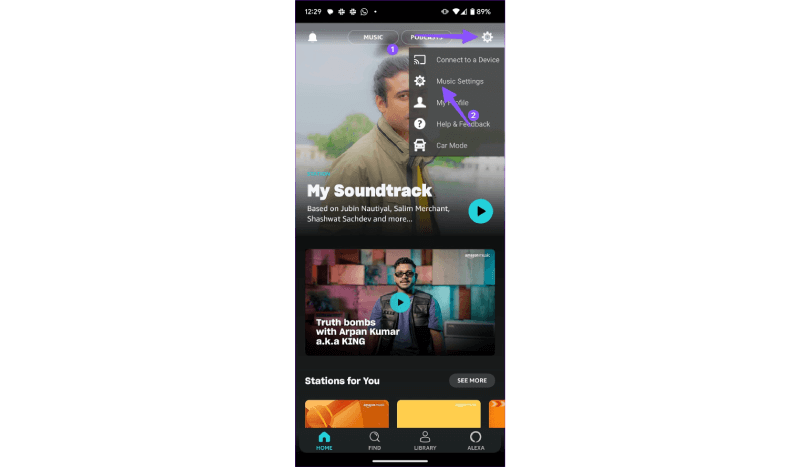
Paso 3: Desplázate hacia abajo y toca Cerrar sesión. Entonces golpea Confirmar en el menú emergente.
Paso 4: Vuelve a iniciar sesión con tu cuenta de Amazon y comienza a reproducir música sin problemas.
Solución 3. Verifique la suscripción a Amazon Music
Verificar el estado de la suscripción de Amazon Prime es una gran idea antes de comenzar a solucionar problemas. Si es usuario de Amazon Music, debe verificar si su suscripción a Amazon Prime Music o Amazon Music Unlimited ha caducado. Una vez caducada, la aplicación Amazon Music puede dejar de funcionar y no podrás reproducir las canciones o listas de reproducción en Amazon Music.
A continuación te explicamos cómo puedes verificar el estado de tu suscripción a Amazon Music en tu computadora.
Paso 1: Vaya al sitio web de Amazon Music e inicie sesión con su cuenta.
Paso 2: Haga clic en el Cuenta y listas opción en la esquina superior derecha y luego elija la Membresía y suscripciones opción de la lista.
Paso 3: Ahora puedes ver la fecha de renovación de tu suscripción Prime. Si su plan Prime ha caducado, pague para ampliar su suscripción.
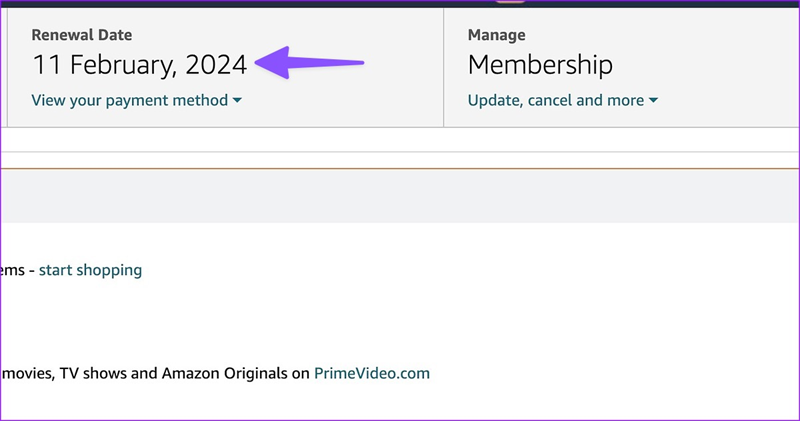
Paso 4: Abra Amazon Music en su teléfono y comience a reproducir música para ver si el problema está solucionado.
Solución 4. Vea si Amazon Music no funciona
A veces, los servidores de música de Amazon caían, al igual que otros servicios de transmisión, lo que provocaba problemas de transmisión con su aplicación. La aplicación Música no mostrará su lista de reproducción o no descargará ninguna canción en esta situación. Puede consultar el sitio web oficial o el sitio web de una autoridad como Downdetector, para ver si hay algún comentario de los usuarios de que Amazon Music no funciona.
Downdetector es una plataforma en línea que proporciona a los usuarios información en tiempo real sobre el estado de varios sitios web y servicios. En otras palabras, Downdetector puede ayudarte a saber si Amazon Music no funciona o tiene problemas.
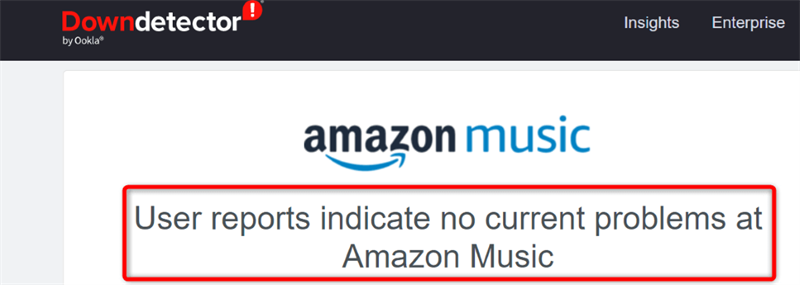
Si el servicio realmente no está disponible, desafortunadamente, no hay nada que puedas hacer hasta que Amazon lo restaure.
Solución 5. Forzar reinicio de la aplicación Amazon Music
Forzar el reinicio de Amazon Music es un método de solución de problemas común que puede ayudar a resolver problemas con la aplicación que no funciona correctamente. Cuando fuerza el reinicio de una aplicación, básicamente la reinicia y borra cualquier dato temporal que pueda estar causando el problema. Puedes forzar el reinicio de Amazon Music en diferentes dispositivos siguiendo estos pasos:
Para Android
Paso 1. Ve a Ajustes y toque Aplicaciones y notificaciones.
Paso 2. Grifo "Amazon Music" en la lista de aplicaciones.
Paso 3. Haga clic en "Forzar la detención de" para cerrar la aplicación.
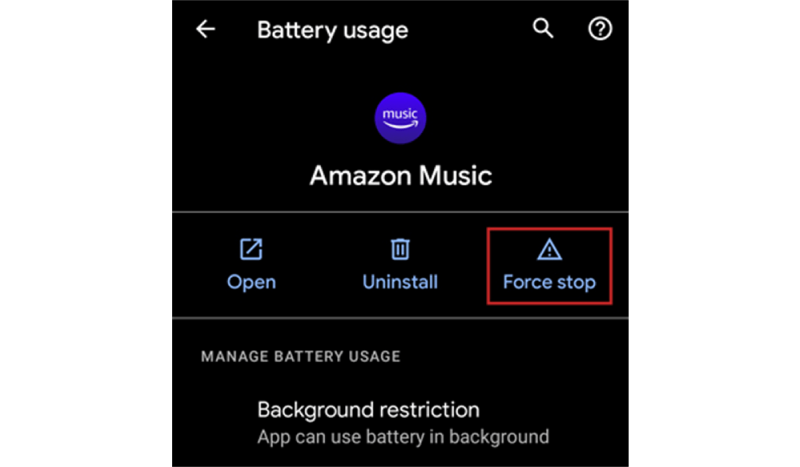
Paso 4. Después de unos segundos, reinicie Amazon Music para ver si el problema está solucionado.
Para Iphone
Paso 1. Desliza el dedo hacia arriba desde la parte inferior de la pantalla para acceder al selector de aplicaciones.
Paso 2. Busque la aplicación Amazon Music y deslícela hacia arriba y fuera de la pantalla para forzar su cierre.
Paso 3. Después de unos segundos, reinicie Amazon Music para ver si el problema se resuelve.
Solución 6. Borrar archivos de caché de Amazon Music
Su aplicación Amazon Music puede fallar repetidamente debido a archivos de caché. Estos archivos a veces se corrompen y provocan varios problemas con las aplicaciones. Afortunadamente, puedes solucionarlos borrando los archivos de caché de Amazon Music. No se preocupe porque su lista de reproducción guardada, su sesión de inicio de sesión u otros datos no se perderán.
Pero cabe señalar que sólo puedes eliminar los archivos de caché de una aplicación en Android. En un iPhone y iPad, tendrás que desinstalar y reinstalar la aplicación para borrar su caché.
A continuación se explica cómo borrar el caché en la aplicación Amazon Music:
Paso 1: Ve a Ajustes en su dispositivo Android.
Paso 2: Pulsa para buscar Apps; Gestión de aplicaciones en la configuración de.
Paso 3: Abra la Aplicación de Amazon Music
Paso 4: Haga clic en Almacenamiento y luego toca Borrar la caché.
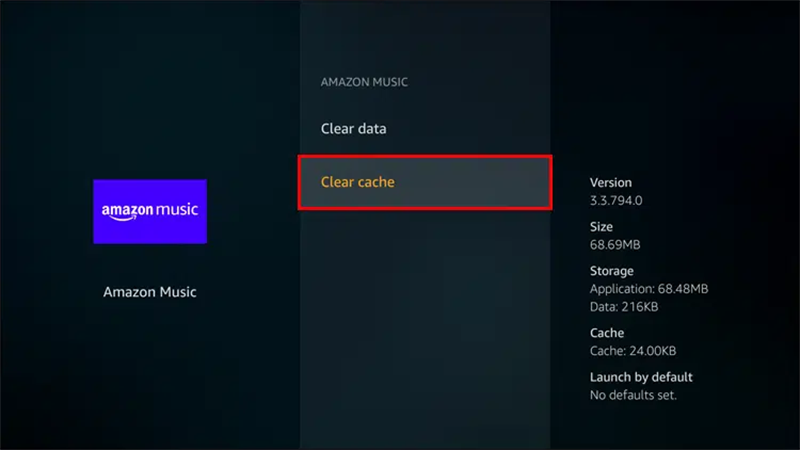
Paso 5: Pulsa para buscar OK para confirmar que se ha borrado el caché.
Paso 6: Después de estos pasos, abra Amazon Music nuevamente y vea si el problema se ha solucionado.
Solución 7. Reinicie su dispositivo
Reiniciar su teléfono a veces puede eliminar procesos en segundo plano, archivos temporales o cachés que pueden provocar que Amazon Music no funcione. Además, una actualización rápida le ayudará a mejorar su conexión a Internet. Asegúrese de esperar al menos un minuto antes de que se reinicie su dispositivo. Después de eso, ¡tu aplicación Amazon Music volverá a estar operativa!
Es sencillo reiniciar un dispositivo Android o iPhone.
En Android
Paso 1. Pulse el botón botón de encendido y manténgalo presionado durante varios segundos para abrir la Menú de encendido.
Paso 2. Toque en el Reanudar opción. Entonces su dispositivo se reiniciará.
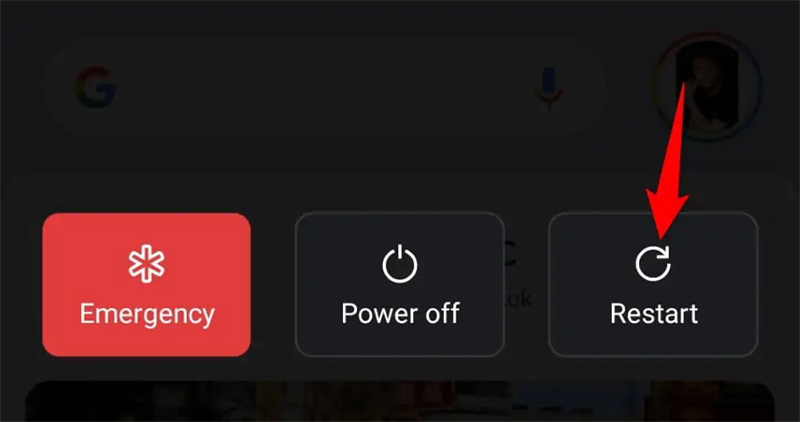
En iPhone
| iPhone X o posterior |
|
|---|---|
| iPhone 6, 7, 8 o SE (segunda o tercera generación) |
|
| iPhone SE (1.ª generación), 5 o anterior |
|
Solución 8. Actualice la aplicación Amazon Music
A veces, otro problema potencial podría ser la propia aplicación Amazon Music desactualizada. Las aplicaciones obsoletas a menudo pueden causar problemas de congelación, así que asegúrese de tener instalada la última aplicación de Amazon Music. A continuación se explica cómo actualizar Amazon Music en dispositivos Android y iPhone.
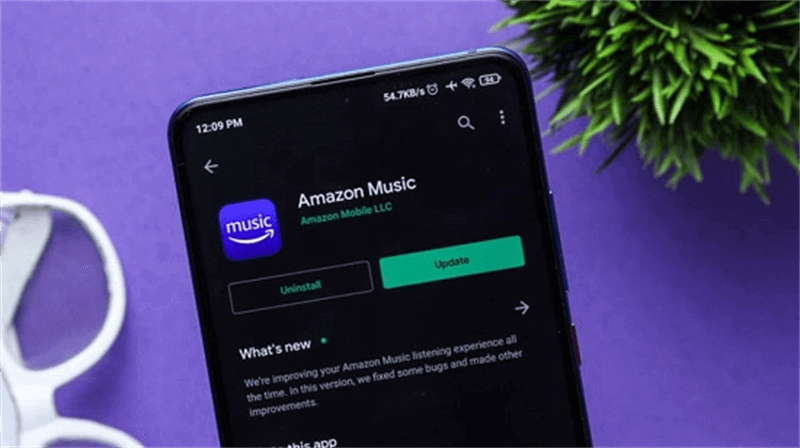
En Android
Paso 1. Ve a Google Play en la página de inicio de su dispositivo Android.
Paso 2. Buscar Amazon Music en la barra de búsqueda y vaya a la página de detalles de la aplicación.
Paso 3. Pulsa para buscar Actualizar para obtener la última versión de Amazon Music.
En iPhone
Paso 1: Visite la App Store en tu iPhone y busca música amazónica.
Paso 2: Toca el "Actualizarbotón ” al lado de la aplicación.
Paso 3: Una vez finalizada la actualización, inicie Amazon Music y vea si el problema se ha resuelto.
Solución 9. Desinstale y reinstale Amazon Music
Además de los métodos anteriores, puedes eliminar por completo la aplicación Amazon Music de tu teléfono. Podría haber problemas con los archivos principales de la aplicación Amazon Music en su dispositivo. En esta situación, la única forma de resolver el problema es desinstalarlo y reinstalar Amazon Music desde Google Play Store en un dispositivo Android o App Store en un iPhone.
Tenga en cuenta que al hacerlo se eliminarán todos los archivos de la aplicación actual, incluidos los archivos de caché.
A continuación se explica cómo desinstalar y reinstalar Amazon Music en dispositivos Android y iPhone.
En Android
Paso 1: Inicie el cajón de aplicaciones de su teléfono y busque música amazónica.
Paso 2: Mantenga presionada la aplicación y seleccione Desinstalar.
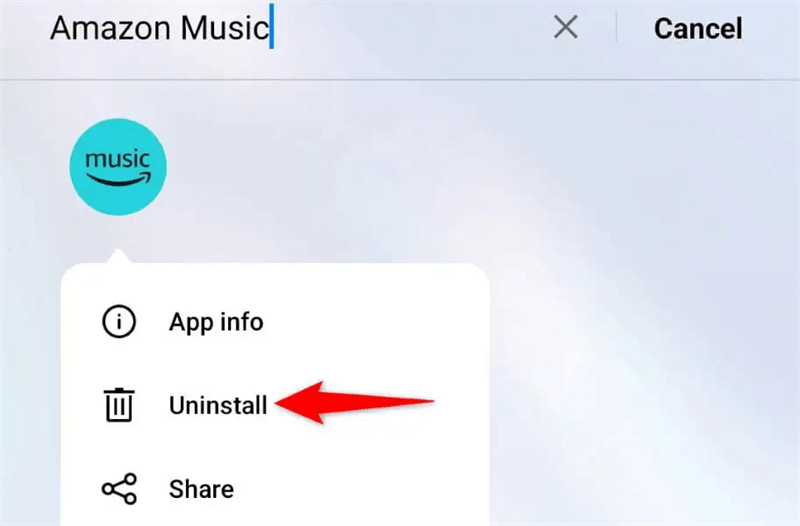
Paso 3: Elige Desinstalar en el aviso.
Paso 4: Abierto Play Store, buscar Amazon Musicy toque Instalar.
En iPhone
Paso 1: Toque y mantenga Amazon Music en tu pantalla de inicio
Paso 2: Seleccione X en la esquina superior izquierda de la aplicación.
Paso 3: Pulsa para buscar Borrar en el aviso.
Paso 4: Abierto App Store, buscar Amazon Musicy toque el ícono de descarga.
Consejo adicional: pruebe con otro reproductor si Amazon Music aún no funciona
¿Sigues teniendo problemas con Amazon Music que no reproduce canciones? Bueno, si tu Amazon Music aún no está disponible, te recomendamos Convertidor de música TuneFab Amazon. Incorpora el reproductor web oficial y todas las pistas de los planes Amazon Music Prime, Unlimited y HD no tienen DRM. Además, TuneFab puede ayudarlo a descargar y convertir canciones de Amazon Music a MP3 y otros formatos populares con una velocidad de trabajo súper rápida de 5X.
Con Convertidor de música TuneFab Amazon, puedes descargar canciones de Amazon Prime a MP3, almacenar la música localmente y disfrutar de una reproducción de alta calidad incluso sin conexión. Además, puedes conservar estas canciones para siempre y transferirlas a otros dispositivos o plataformas sin restricciones.
Características clave de TuneFab Amazon Music Converter
- ● Haga una copia de seguridad de la música localmente desde las listas de reproducción de Amazon Music con solo unos clics
- ● Convierta Amazon Music a archivos MP3, M4A, WAV, FLAC
- ● Descargue contenido de música en lotes a una velocidad hasta 5 veces más rápida
- ● Conservar la información de metadatos originales y las etiquetas ID3.
- ● Conservar la calidad del sonido original en el archivo de audio de salida.
4 pasos rápidos para usar TuneFab para descargar una lista de reproducción completa
Paso 1: Descargue e instale TuneFab Amazon Music Converter, luego ejecútelo e inicie sesión en su cuenta de Amazon.

Paso 2: Seleccione una lista de reproducción de Amazon Music y ábrala. Agregue la lista de reproducción a la lista de conversión haciendo clic en el botón azul "+" o arrastre y suelte el objetivo en el "+" azul.

Paso 3: Seleccione las canciones para convertir. Puede elegir un formato de salida adecuado para convertir todos los archivos desde la esquina superior derecha "Convierte todos los archivos a"menú de formato. Además, también puede cambiar los parámetros y la ubicación de salida según sus necesidades.

Paso 4: Haga clic en el botón "Convertir" para iniciar el proceso. Una vez terminado, podrá ver la canción convertida en el "Terminado" .

Conclusión
Cuando tu Amazon Music no funciona, existen algunas formas de solucionarlo. Simplemente siga las soluciones anteriores para que Amazon Music funcione.
Revise tu conexión de red
La fundación de operación de software; El la primera cosas que hacer;
Revise tu Estado de suscripción
La suscripción a Amazon Music tiene expirado o es ayuda no pagada
Ve si Amazon Music está caído
Consulta el estado de Amazon Music a través de Downdetector
Reanudar la fuerza Aplicación Amazon Music
Borrar datos temporales eso puede estar causando el problema
Borrar música de Amazon Archivos de caché
Demasiados archivos en caché pueden hacer que Amazon Music caída
reiniciar Tu dispositivo
Eliminar procesos en segundo plano, Los archivos temporaleso caches
Actualizar Aplicación Amazon Music
Las aplicaciones obsoletas a menudo pueden causar problemas de congelación
Desinstalar y Reinstalar Amazon Music
Podría haber problemas con la aplicación Amazon Music archivos principales
Si ninguno de ellos puede solucionar los problemas, intente Convertidor de música TuneFab Amazon. Tener un reproductor web integrado de Amazon Music te ayuda a acceder directamente a la lista de reproducción y descargar las canciones como MP3 para que puedas escucharlas cuando quieras. Entonces, ya no tendrás que preocuparte por problemas con Amazon Music.
¡Espero que disfrutes tu tiempo en Amazon Music!













